सुनिश्चित करें कि आपके सिस्टम ड्राइवर नवीनतम संस्करण में अपडेट हैं
- ओपनसीएल आपको वैज्ञानिक कंप्यूटिंग से लेकर ग्राफिक्स कार्यों तक विभिन्न ऐप्स के लिए त्वरित प्रदर्शन का लाभ उठाने की सुविधा देता है।
- इसे अपने कंप्यूटर पर प्राप्त करने के चरण जानने के लिए पढ़ते रहें।
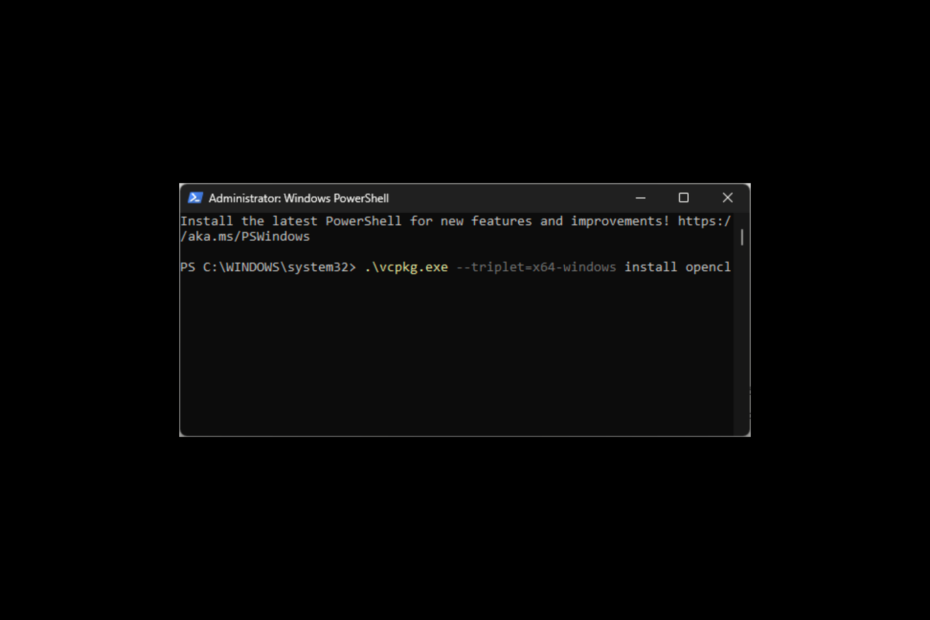
ओपनसीएल (ओपन कंप्यूटिंग लैंग्वेज) स्थापित करने से आपके हार्डवेयर को ग्राफिक्स रेंडरिंग जैसे विविध कंप्यूटिंग कार्यों को तेज करने की शक्ति मिलती है।
इस चरण-दर-चरण मार्गदर्शिका में, हम आपको कम्प्यूटेशनल दक्षता बढ़ाने के लिए आपके विंडोज 11 कंप्यूटर पर ओपनसीएल स्थापित करने के चरणों के बारे में बताएंगे।
ओपनसीएल क्या है?
ओपन कंप्यूटिंग लैंग्वेज या ओपनसीएल पर्सनल कंप्यूटर, मोबाइल डिवाइस और एम्बेडेड प्लेटफॉर्म में पाए जाने वाले विविध एक्सेलेरेटर की समानांतर प्रोग्रामिंग के साथ एक स्वतंत्र और खुला मानक ढांचा है।
हम कैसे परीक्षण, समीक्षा और मूल्यांकन करते हैं?
हम पिछले 6 महीनों से एक नई समीक्षा प्रणाली बनाने पर काम कर रहे हैं कि हम सामग्री कैसे तैयार करते हैं। इसका उपयोग करते हुए, हमने अपने द्वारा बनाए गए गाइडों पर वास्तविक व्यावहारिक विशेषज्ञता प्रदान करने के लिए अपने अधिकांश लेखों को फिर से तैयार किया है।
अधिक जानकारी के लिए आप पढ़ सकते हैं हम WindowsReport पर कैसे परीक्षण, समीक्षा और मूल्यांकन करते हैं.
ओपनसीएल का लक्ष्य डेवलपर्स को प्रदर्शन में सुधार के लिए सीपीयू, जीपीयू और एक्सेलेरेटर जैसी प्रसंस्करण इकाइयों की कंप्यूटिंग शक्ति का एकीकृत तरीके से उपयोग करने में मदद करना है।
- मैं विंडोज़ 11 पर ओपनसीएल कैसे स्थापित करूं?
- 1. अपने ग्राफ़िक्स ड्राइवर को अपडेट करें
- 2. जांचें कि क्या आपके पास ओपनसीएल रनटाइम स्थापित है
- 3. सी/सी++ कंपाइलर डाउनलोड करें
- 4. Git, CMake और विज़ुअल स्टूडियो कोड इंस्टॉल करें
- 5. ओपनसीएल एसडीके प्राप्त करें और वीसीपीकेजी स्थापित करें
- 6. ओपनसीएल स्थापित करें
मैं विंडोज़ 11 पर ओपनसीएल कैसे स्थापित करूं?
विंडोज़ 11 पर ओपनसीएल स्थापित करने के लिए किसी भी चरण पर आगे बढ़ने से पहले, निम्नलिखित प्रारंभिक जांच से गुजरें:
- सुनिश्चित करें कि आपके पास विज़ुअल C++ पुनर्वितरण योग्य पैकेज स्थापित है।
- जांचें कि क्या आपका कंप्यूटर ओपनसीएल ऐप और ओपनसीएल रनटाइम चलाने के लिए न्यूनतम आवश्यकताओं को पूरा करता है।
- सबसे पहले, जांचें ड्राइवर अनुकूलता सूची आधिकारिक ख्रोनोस वेबसाइट से।
एक बार हो जाने के बाद, बताए गए क्रम में इन चरणों का पालन करें।
1. अपने ग्राफ़िक्स ड्राइवर को अपडेट करें
- प्रेस खिड़कियाँ + आर खोलने के लिए दौड़ना संवाद बकस।
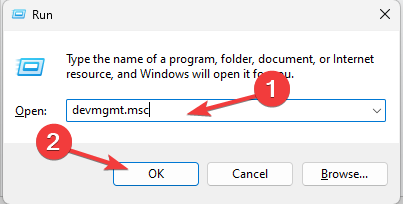
- प्रकार devmgmt.msc और क्लिक करें ठीक है खोलने के लिए डिवाइस मैनेजर अनुप्रयोग।
- जाओ अनुकूलक प्रदर्शन और इसे विस्तारित करने के लिए इसे क्लिक करें। ड्राइवर पर राइट-क्लिक करें, और चुनें ड्राइवर अपडेट करें.
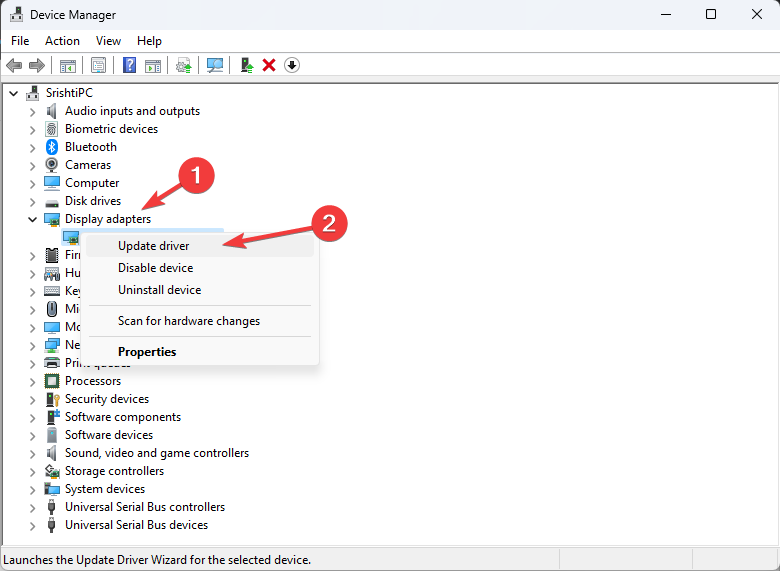
- चुनना ड्राइवरों के लिए स्वचालित रूप से खोजें.
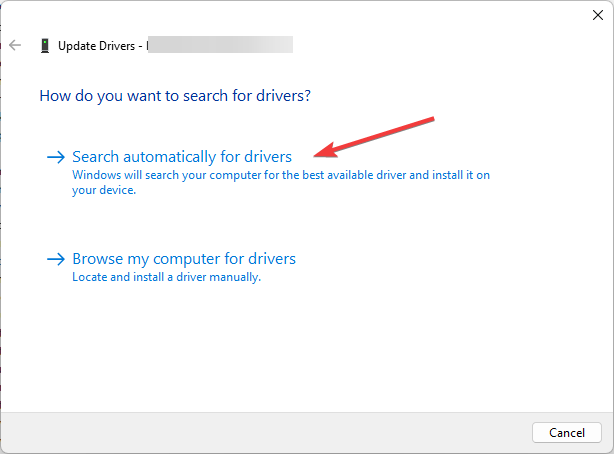
- प्रक्रिया को पूरा करने के लिए ऑनस्क्रीन निर्देशों का पालन करें।
2. जांचें कि क्या आपके पास ओपनसीएल रनटाइम स्थापित है
- प्रेस खिड़कियाँ + इ विंडोज एक्सप्लोरर विंडो बॉक्स खोलने के लिए।
- इस पथ पर नेविगेट करें:
C:\Windows\System32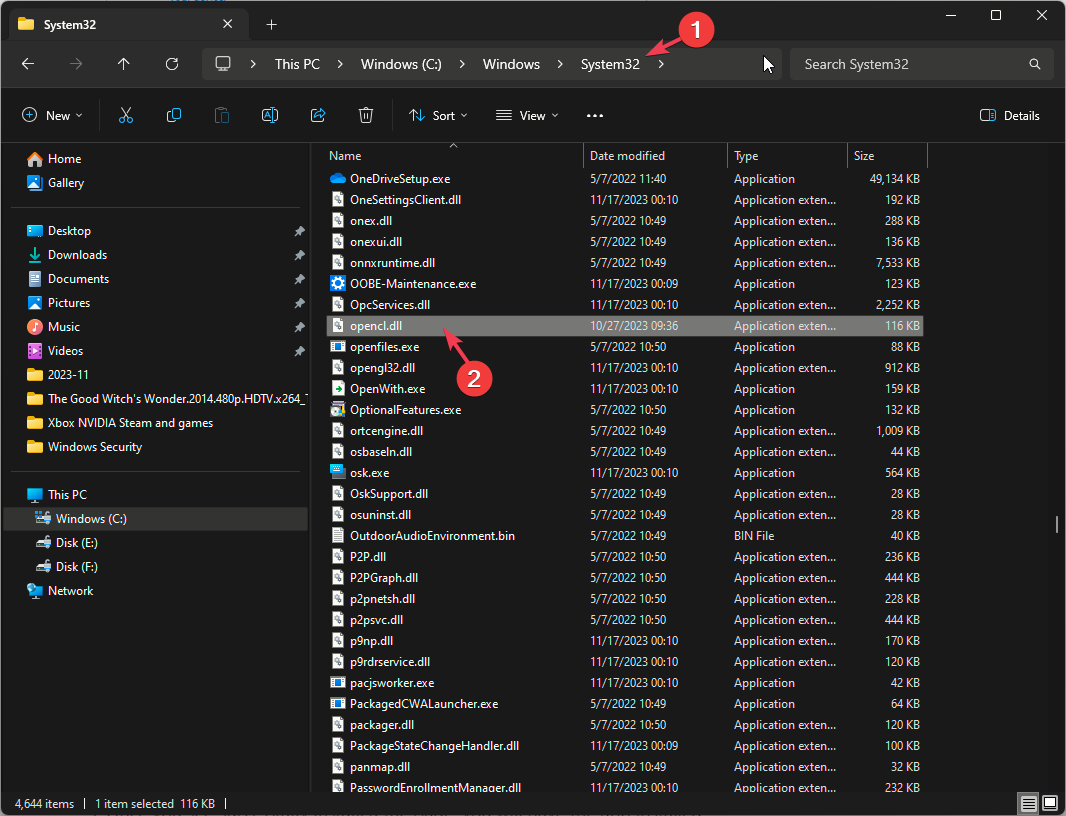
- का पता लगाएं ओपनसीएल.dll फ़ाइल। यदि यह वहां है, तो इसका मतलब है कि आपके कंप्यूटर पर ओपनसीएल रनटाइम स्थापित है।
अगर आप Opencl.dll नहीं मिल सका वहां, पुराने ड्राइवरों के कारण ऐसा हो सकता है; समाधान जानने के लिए इस गाइड को पढ़ें
3. सी/सी++ कंपाइलर डाउनलोड करें
- दबाओ खिड़कियाँ कुंजी प्रकार पावरशेल, और क्लिक करें व्यवस्थापक के रूप में चलाएं.
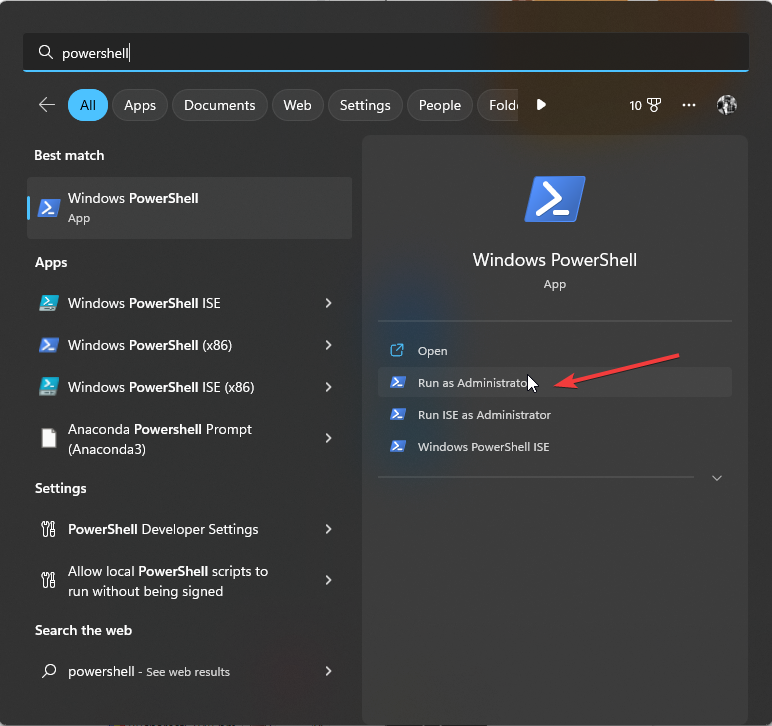
- विजुअल स्टूडियो बिल्ड टूल्स 2022 जैसे C/C++ कंपाइलर को स्थापित करने के लिए, निम्न कमांड टाइप करें और हिट करें प्रवेश करना:
winget install "Visual Studio Build Tools 2022"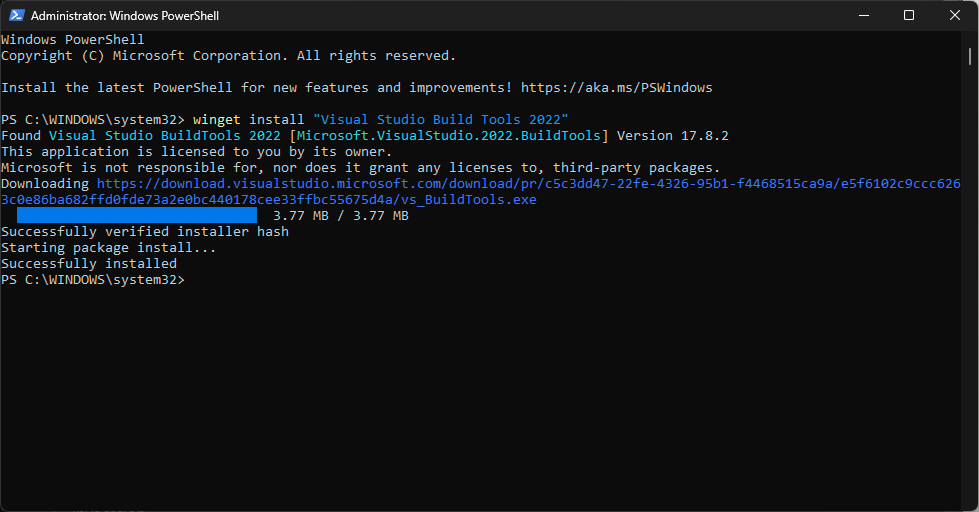
- एक बार आप देखिये सफलतापूर्वक स्थापित संदेश, आपके पास ऐप इंस्टॉल हो जाएगा।
- अब, कमांड लाइन का उपयोग करके न्यूनतम कॉन्फ़िगरेशन प्राप्त करने के लिए, निम्नलिखित कमांड को कॉपी और पेस्ट करें और दबाएँ प्रवेश करना:
& "C:\Program Files (x86)\Microsoft Visual Studio\Installer\setup.exe" install --passive --norestart --productId Microsoft.VisualStudio.Product.BuildTools --channelId VisualStudio.17.Release --add Microsoft.VisualStudio.Component.VC.Tools.x86.x64 --add Microsoft.VisualStudio.Component.VC.Redist.14.Latest add Microsoft.VisualStudio.Component.Windows11SDK.22000
यदि आप विंडोज 11 पर काम कर रहे हैं तो आप ऊपर बताए अनुसार कमांड का उपयोग कर सकते हैं; हालाँकि, प्रतिस्थापित करें -माइक्रोसॉफ्ट जोड़ें. विजुअल स्टूडियो। अवयव। Windows11SDK.22000 साथ -माइक्रोसॉफ्ट जोड़ें. विजुअल स्टूडियो। अवयव। विंडोज़10एसडीके.19041 विंडोज़ 10 के लिए.
4. Git, CMake और विज़ुअल स्टूडियो कोड इंस्टॉल करें
- दबाओ खिड़कियाँ कुंजी प्रकार पावरशेल, और क्लिक करें व्यवस्थापक के रूप में चलाएं.
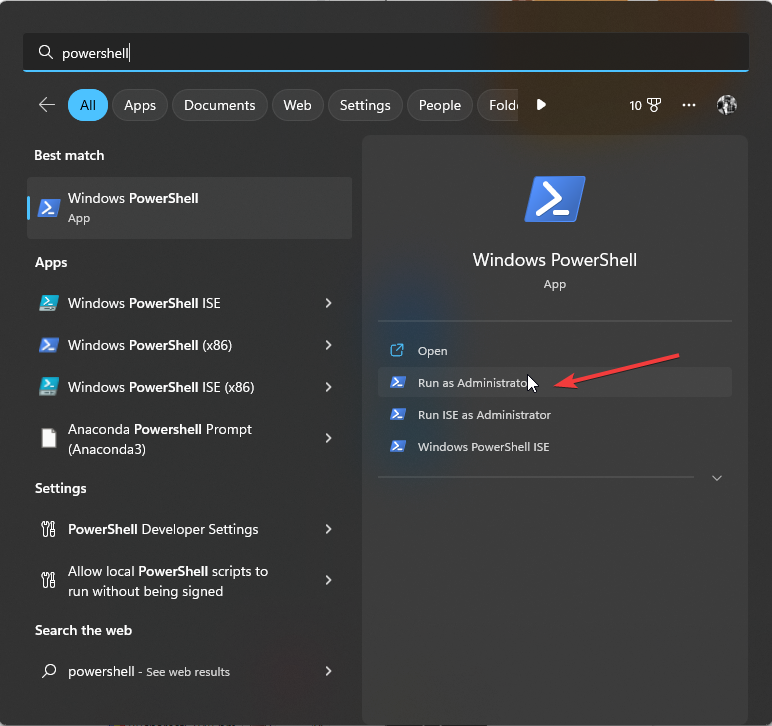
- निम्न कमांड टाइप करें और हिट करें प्रवेश करना:
winget install Git.Git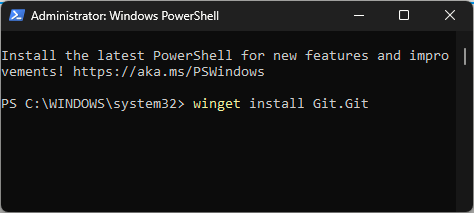
- CMake स्थापित करने के लिए निम्नलिखित कमांड को कॉपी और पेस्ट करें और दबाएँ प्रवेश करना:
winget install Kitware.CMake - विज़ुअल स्टूडियो कोड स्थापित करने के लिए, निम्न कमांड टाइप करें और हिट करें प्रवेश करना:
winget install "Visual Studio Code" --source msstore
यदि आपके कंप्यूटर पर पहले से ही Git, CMake, या Visual Studio कोड स्थापित है तो आप इन चरणों को छोड़ सकते हैं।
5. ओपनसीएल एसडीके प्राप्त करें और वीसीपीकेजी स्थापित करें
देशी ओपनसीएल ऐप्स विकसित करने के लिए, आपको सी या सी++ कंपाइलर, ओपनसीएल हेडर (सी और वैकल्पिक रूप से सी++ हेडर), और डायनेमिक लाइब्रेरी (ओपनसीएल.डीएलएल) और एक्सपोर्ट लाइब्रेरी (ओपनसीएल.लिब) की आवश्यकता होगी।
- दबाओखिड़कियाँकुंजी प्रकारगिट, और क्लिक करेंखुला.
- ओपनसीएल एसडीके से संबंधित गिट रिपॉजिटरी को क्लोन करने के लिए निम्न कमांड टाइप करें, फिर सीएमके का उपयोग करके प्रोजेक्ट को कॉन्फ़िगर करें, और अंत में इसे विजुअल स्टूडियो 2022 के माध्यम से बनाएं और इंस्टॉल करें, फिर हिट करेंप्रवेश करना:
-
git clone --recursive https://github.com/KhronosGroup/OpenCL-SDK.git
cmake -G "Visual Studio 17 2022" -A x64 -T v143 -D CMAKE_INSTALL_PREFIX=./OpenCL-SDK/install -B ./OpenCL-SDK/build -S ./OpenCL-SDK
cmake --build OpenCL-SDK/build --config Release --target install -- /m /v: minimal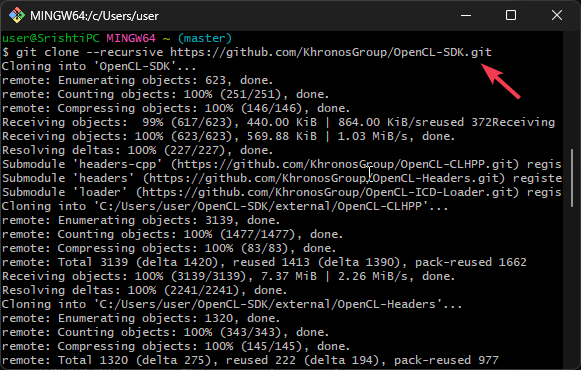
-
- Vcpkg को सेटअप और आरंभ करने के लिए, निम्नलिखित कमांड को कॉपी और पेस्ट करें और दबाएँप्रवेश करना:
git clone https://github.com/microsoft/vcpkg.git
cd vcpkg
.\bootstrap-vcpkg.bat
6. ओपनसीएल स्थापित करें
- अब जब Vcpkg कमांड-लाइन उपयोगिता बन गई है, तो PowerShell में विशिष्ट नाम से मेल खाने वाले उपलब्ध पैकेजों को खोजने के लिए निम्न कमांड टाइप करें, इस मामले में, यह OpenCL है और हिट करें प्रवेश करना:
.\vcpkg.exe search opencl
…
opencl 2.2 (2017.07…. C/C++ headers and ICD loader (Installable Client Driver) for OpenCL
- इसके बाद, इंस्टॉल करने के लिए निम्न कमांड को कॉपी और पेस्ट करें x64 विंडोज़ प्लेटफ़ॉर्म के लिए ओपनसीएल लाइब्रेरी और दबाएँ प्रवेश करना:
.\vcpkg.exe --triplet=x64-windows install opencl - यदि आप लक्ष्य बनाना चाहते हैं 64-बिट एआरएम, प्रतिस्थापित करें -ट्रिपलेट=x64-विंडोज़ के साथ आदेश में -ट्रिपलेट=आर्म64-विंडोज़
निष्कर्ष में, ओपनसीएल को विंडोज 11 वातावरण में एकीकृत करने से विभिन्न अनुप्रयोगों में त्वरित कंप्यूटिंग की क्षमता अनलॉक हो सकती है।
इसे अपने कंप्यूटर पर स्थापित करने के लिए, आपके पास विज़ुअल स्टूडियो कोड और विज़ुअल C++ पुनर्वितरण योग्य पैकेज स्थापित होना चाहिए; यदि आप जैसी समस्याओं का सामना कर रहे हैं विज़ुअल C++ पुनर्वितरण योग्य स्थापित नहीं कर सकता; इस गाइड को पढ़ें.
चरणों का पालन करते समय कहीं फंस गए? बेझिझक नीचे टिप्पणी अनुभाग में अपने प्रश्नों का उल्लेख करें। हमें मदद करके खुशी होगी!


![विंडोज 11 पर अपने माइक्रोफोन का परीक्षण कैसे करें [5 टिप्स]](/f/976715ebfd7c87e4e3d44ac70a8fde28.png?width=300&height=460)